不需要其他软件,直接用cmd命令就可以。
在cmd窗口输入powercfg /batteryreport,生成电池使用情况报告html,
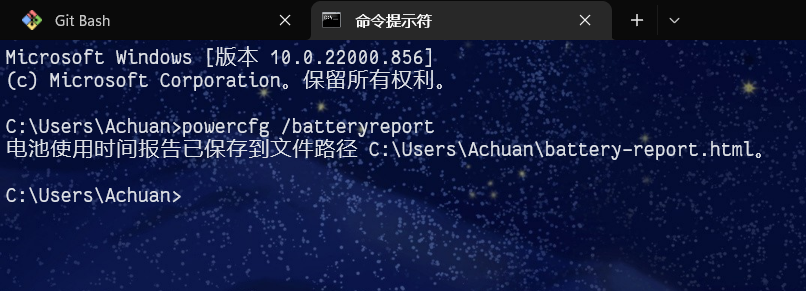
打开html,可以看到详细的电池报告。
Installed batteries这里,最重要的两个信息是Design capacity(电池设计容量)和Full charge capacity(满电容量),这两个信息是通过读取电池信息得到的。我们可以粗略通过这两个数据判断电池是否有衰减,如果发现“FULL CHARGE CAPACITY”大幅小于“DESIGN CAPACITY”,那么电池衰减可能就比较厉害了
下图中,Design capacity=Full charge capacity这是由于我已经换了新电池。
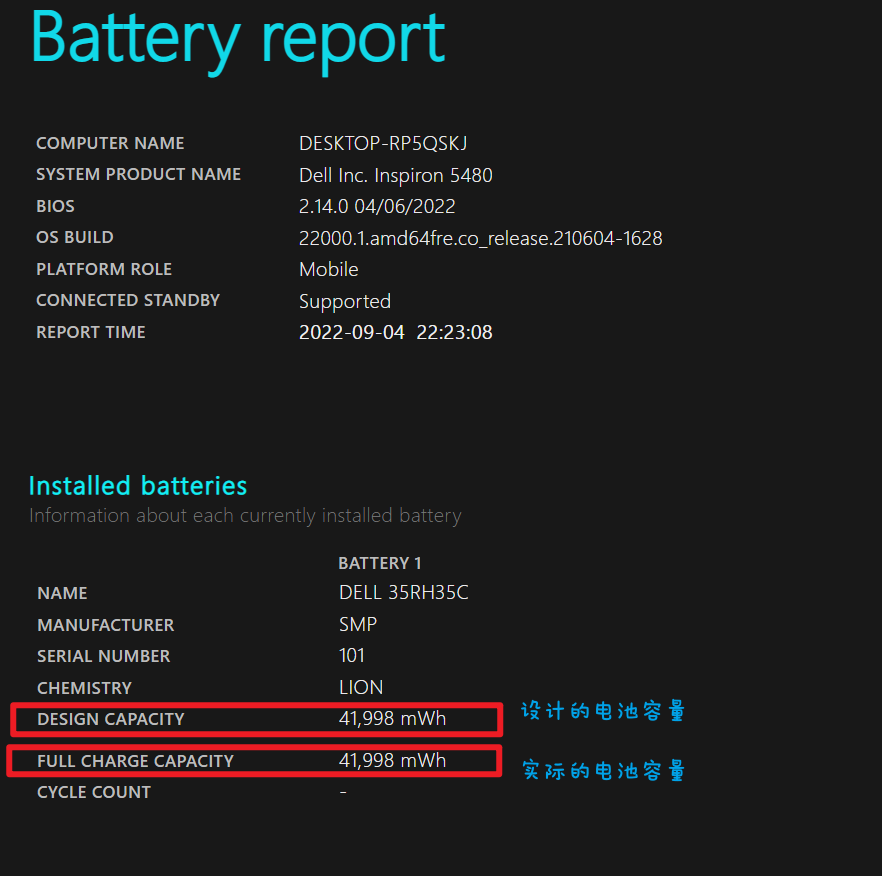
往下翻,还有几栏信息,可以帮助了解电池状态。
- Recent usage观察到电池近三天的电量变化情况,有表格还带有图表。在“STATE”(状态)中,有“Active”(活动)和“Connected standby”(连接待机)等情况,而“SOURCE”(电源)中,则可以观察到电源来自“Battery”(电池)还是“AC”(交流电)。之后一栏“CAPACITY REMAINING”则是电池电量的变化了,判断电脑掉电快到底是耗电异常还是容量衰减,这个数据很有参考价值。
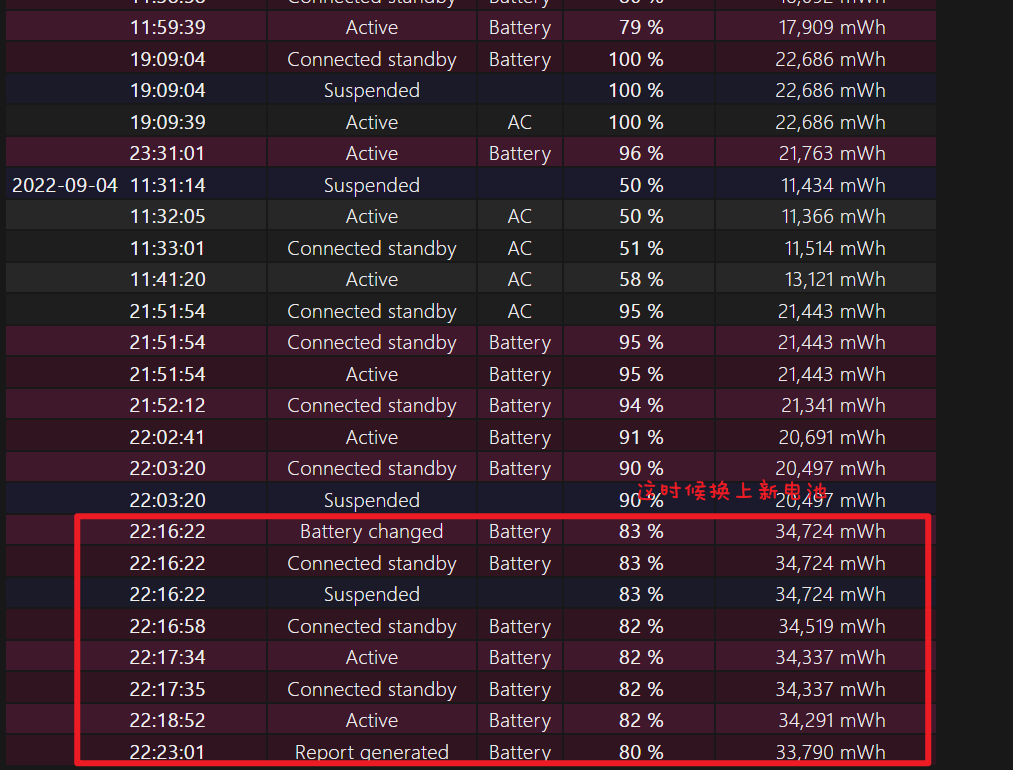
- 在“Usage history”一栏中,可以看到电脑每天“ACTIVE”(活动)和“CONNECTED STANDBY”(连接待机)的时长。有时候电量消耗太快是因为电脑莫名其妙唤醒,没有待机,在这里可以查看耗电太多是不是这一原因。
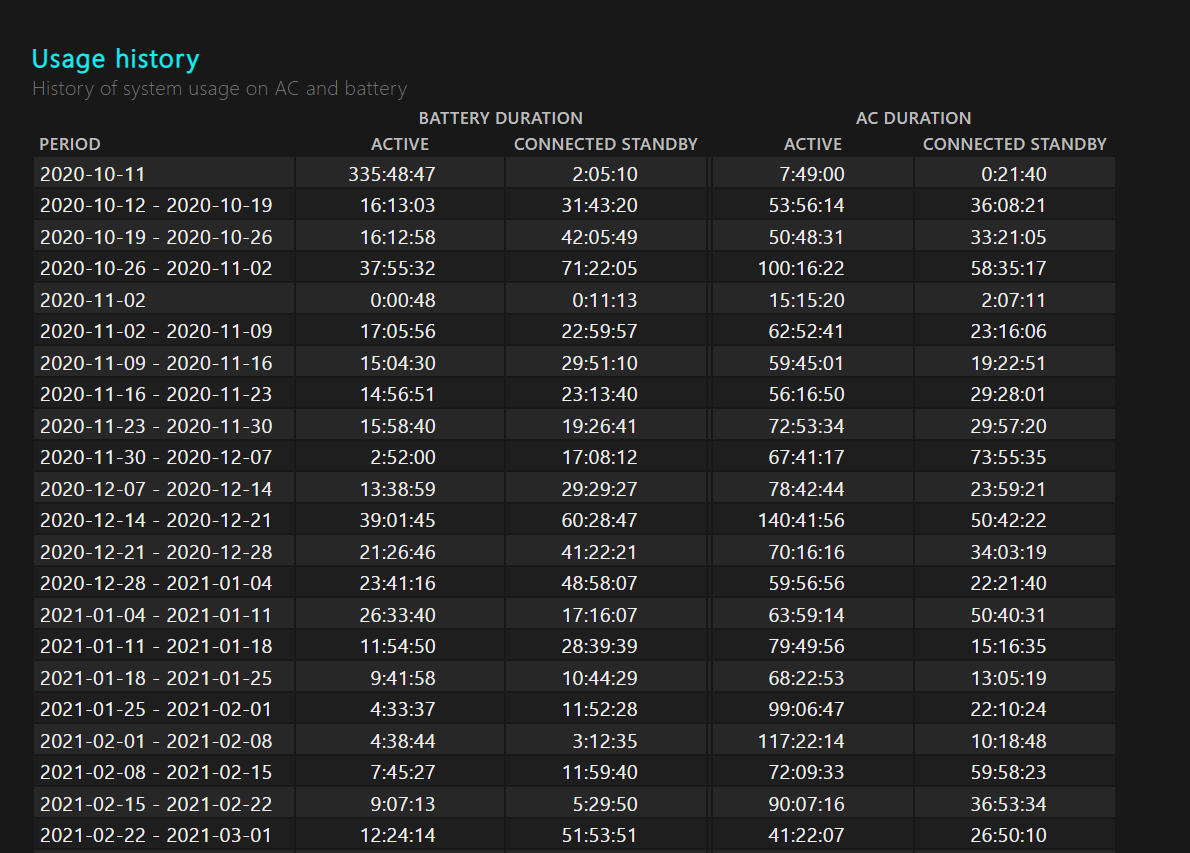
- Battery capacity history可以看过去电池容量的变化,下图可以看到2020年11月我电脑电池实际容量只有15Wh了,后来在2020年11月底电池容量突然恢复正常了。
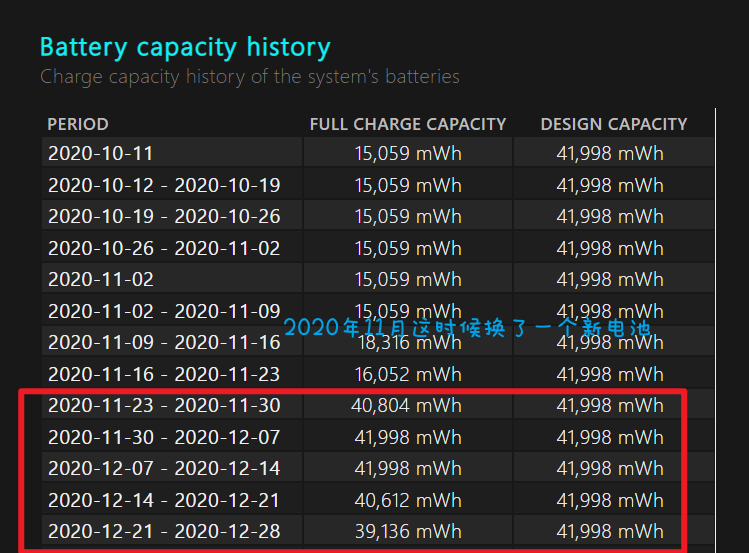
为什么呢?这是因为我在这时候换了一个新电池,我重新找了淘宝的购物记录,发现确实就是这时候买的电池。
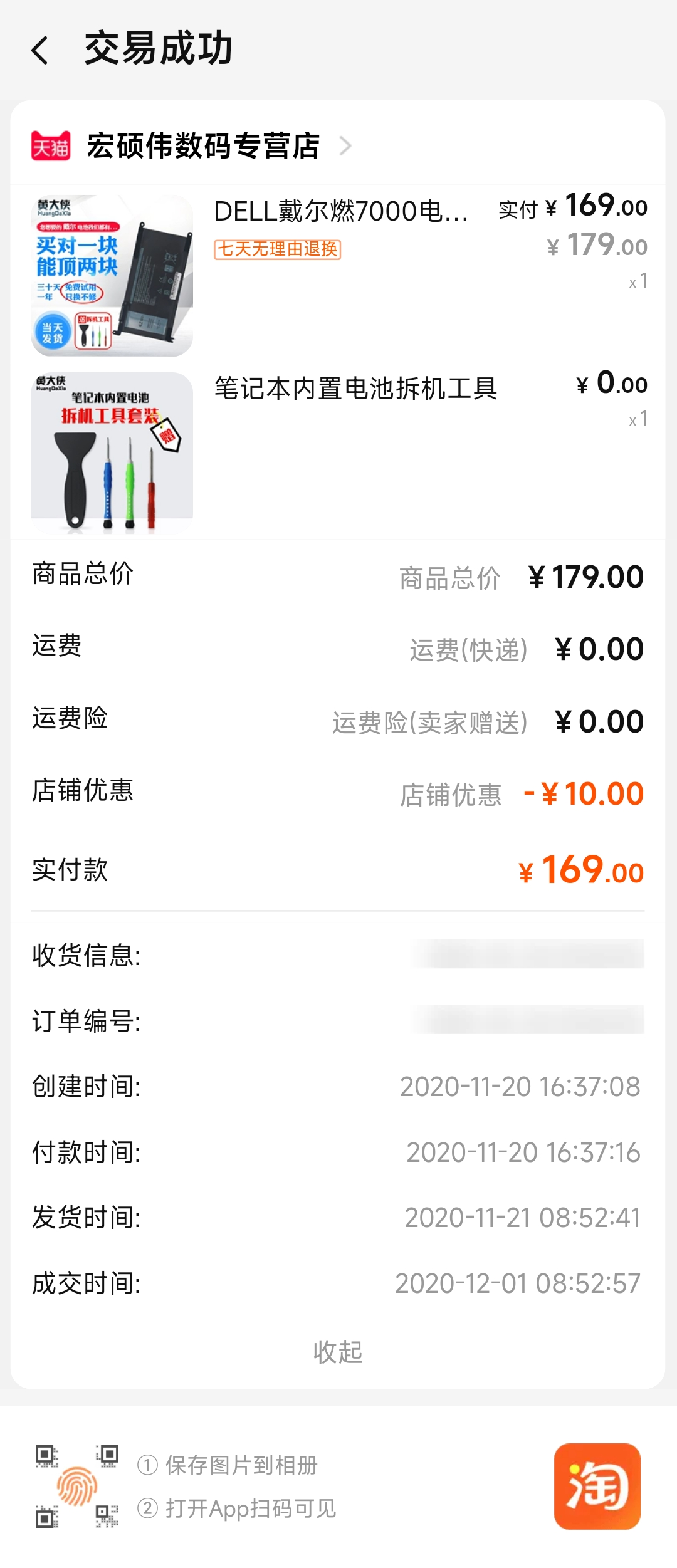
然后再往下滑,可以看到现在的电池容量也只有大约22Wh了,不用充电器大概只能支持40min这样(大概才用了1年9个月)。
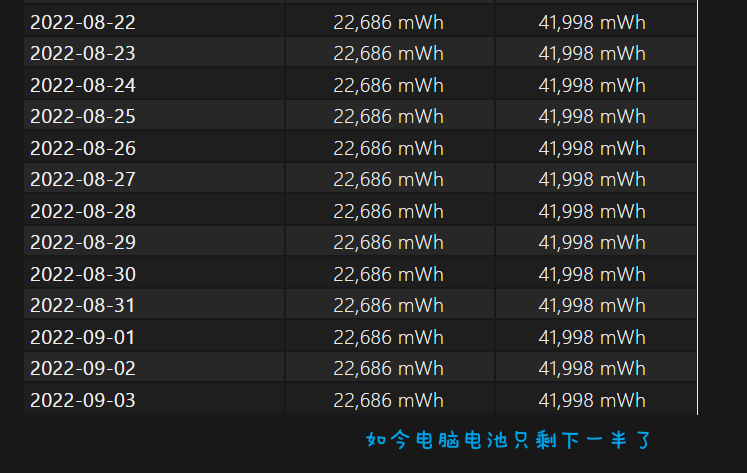
总结
- 在cmd命令行中使用
powercfg /batteryreport可以很详细的查看当前电池实际容量来预估电池寿命,还可以追踪过去电池的实际容量变化。 - 虽然这个Windows自带的电池检测功能用起来是麻烦了点,但对比第三方软件,它更加靠谱,展示的信息也更多。